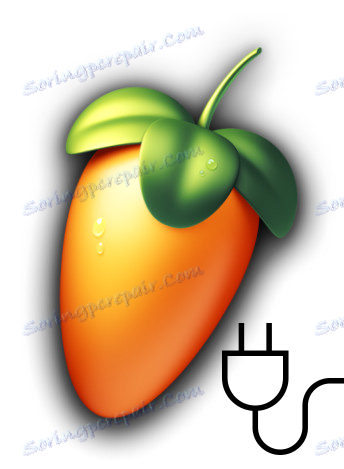تثبيت البرنامج المساعد لبرنامج FL Studio
كثير برامج الموسيقى لديها بالفعل تأثيرات مدمجة وأدوات مختلفة. ومع ذلك ، فإن عددهم محدود نوعًا ما ولا يسمح باستخدام جميع ميزات البرنامج. لذلك ، هناك مكونات إضافية من جهات خارجية لكل الأذواق ، والتي يمكنك شراء معظمها على موقع المطور الرسمي.
هذا ينطبق أيضا على الكثيرين FL ستوديو ، والتي تم إجراء العديد من الإضافات المختلفة. دعونا ننظر إلى أين تجد وكيفية تثبيت برنامج إضافي لبرنامج FL Studio.
محتوى
تثبيت البرنامج المساعد لبرنامج FL Studio
يتم تطوير الجزء الأكبر من الوظائف الإضافية باستخدام تقنية VST (تقنية Virtual Studio) ، وفي الواقع يتم استدعاؤها - VST-plugins. هناك نوعان - أدوات وتأثيرات. بفضل الأدوات ، يمكنك توليد الأصوات بطرق مختلفة ، وبفضل التأثيرات ، يمكنك معالجة نفس الأصوات الناتجة. في هذه المقالة ، سنناقش مبدأ تثبيت أحد هذه VSTs.
اقرأ أيضا: أفضل المكونات الإضافية VST لبرنامج FL Studio
بحث البرمجيات
بادئ ذي بدء ، تحتاج إلى العثور على البرنامج الذي يناسبك ، والذي سيتم تثبيته في FL Studio. من الأفضل استخدام الموقع الرسمي ، حيث يوجد قسم خاص مخصص لشراء المكونات الإضافية.
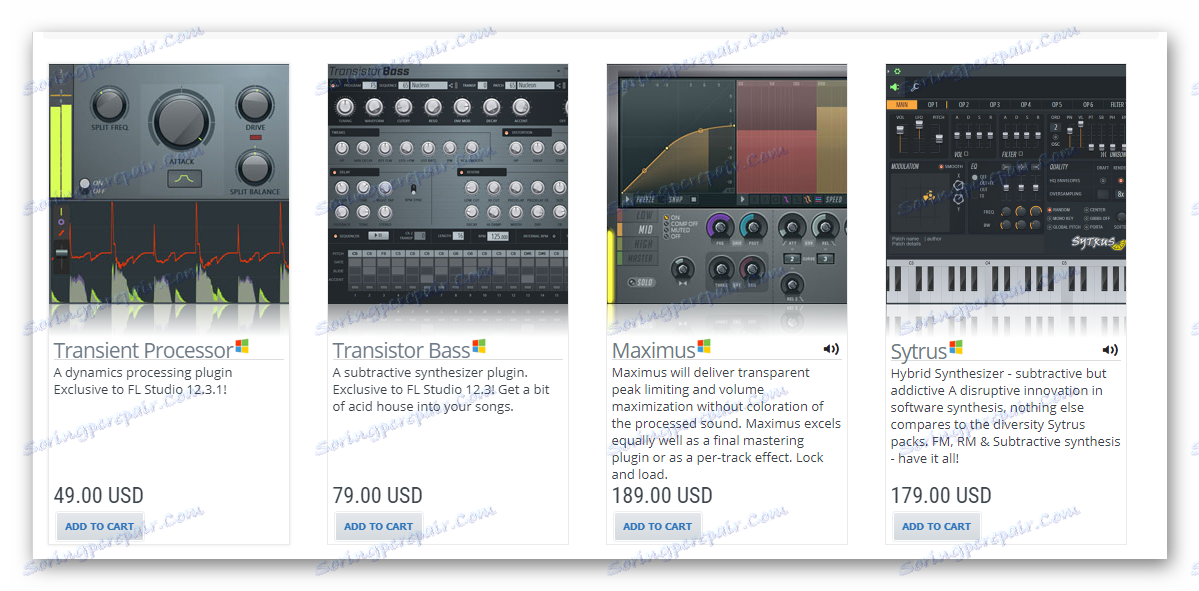
يمكنك فقط العثور على البرنامج الذي تحتاجه وشراؤه وتنزيله ، ثم يمكنك المتابعة لتهيئة البرنامج قبل تثبيت الوظيفة الإضافية.
تحميل المكونات الإضافية ل FL ستوديو
Presetting FL ستوديو
يجب تثبيت جميع المكونات الإضافية في مجلد محدد مسبقًا يتم فيه تحديد جميع البرامج المثبتة. قبل تحديد هذا المجلد ، انتبه إلى حقيقة أن بعض البرامج الإضافية تستهلك الكثير من المساحة وأن تركيبها لا يكون دائمًا مناسبًا لتقسيم النظام القرص الصلب أو نوع تراكم SSD . لقد اعتنى المطورون بهذا ، لذا يمكنك اختيار المكان الذي ستقوم بتثبيت كل الإضافات فيه. دعنا ننتقل إلى اختيار هذا المجلد:
- بدء FL Studio وانتقل إلى "خيارات" - "الإعدادات العامة" .
- في علامة التبويب "ملف" ، انتبه إلى قسم "المكونات الإضافية" ، حيث تحتاج إلى تحديد المجلد الذي سيتم وضع جميع المكونات الإضافية فيه.
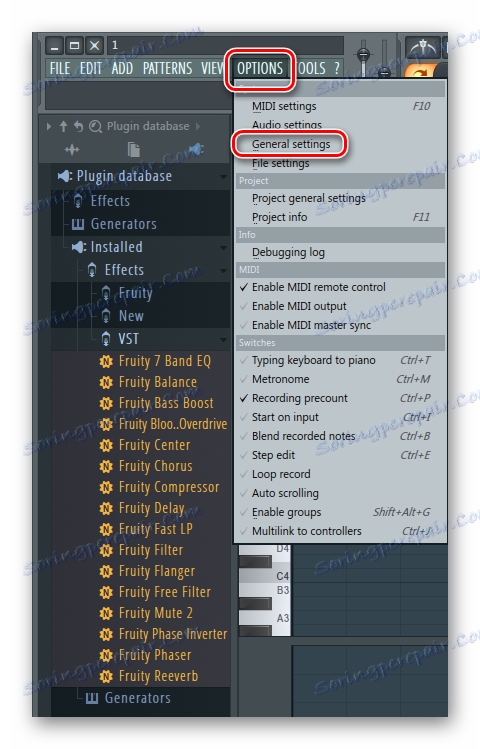
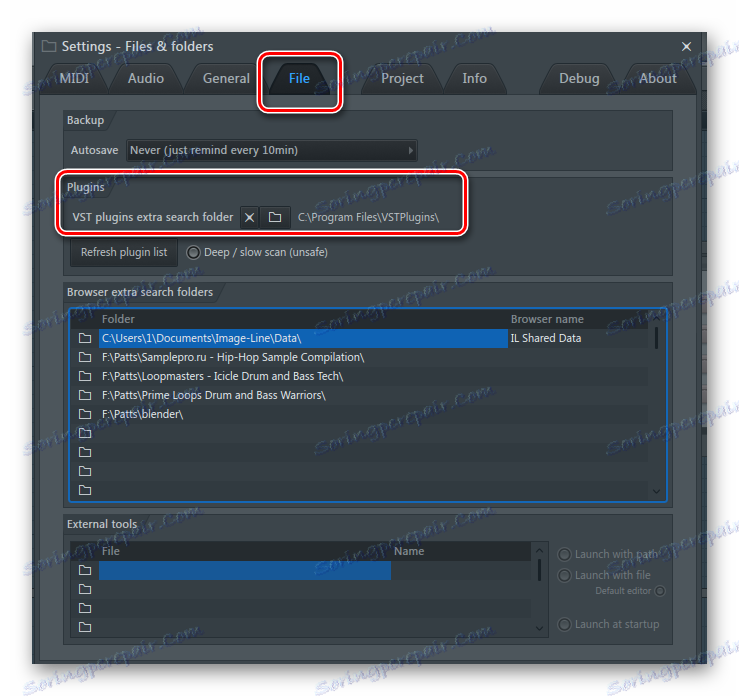
بعد اختيار مجلد ، يمكنك متابعة التثبيت.
تثبيت المكون الإضافي
بعد التنزيل ، يكون لديك الأرشيف أو المجلد حيث يوجد ملف .exe مع برنامج التثبيت. تشغيله والانتقال إلى التثبيت. هذه العملية متطابقة تقريبًا مع جميع الإضافات ، وفي نفس المقال ، سيتم النظر في التركيب باستخدام مثال DCAMDynamics.
- قم بتأكيد اتفاقية الترخيص وانقر فوق "التالي" .
- الآن ، ربما ، واحدة من أهم نقاط التثبيت. يجب تحديد المجلد الذي سيتم وضع المكوّن الإضافي فيه. حدد نفس المجلد الذي تم تحديده في الخطوة السابقة في برنامج FL Studio.
- بعد ذلك ، سيتم إجراء التثبيت ، وسيتم إعلامك عندما تنتهي.
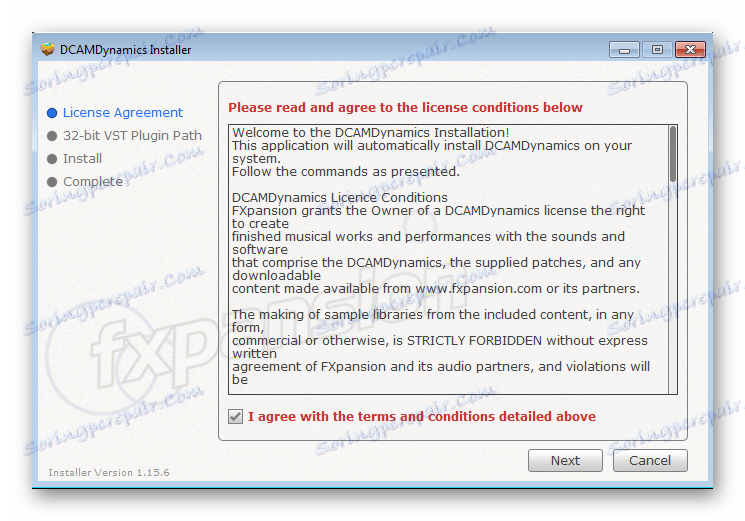
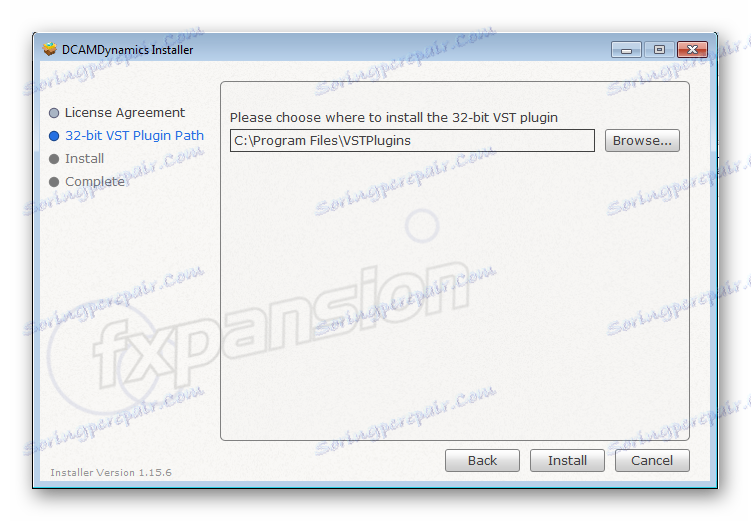
انتقل إلى الخطوة التالية.
إضافة مكون إضافي
الآن تحتاج إلى برنامج للعثور على إضافات جديدة قمت بتثبيتها للتو. للقيام بذلك ، تحتاج إلى تحديث. ما عليك سوى الانتقال إلى "الخيارات" - "الإعدادات العامة" وتحديد علامة التبويب "ملف" ، حيث تحتاج إلى النقر على "تحديث قائمة المكوِّنات الإضافية " .
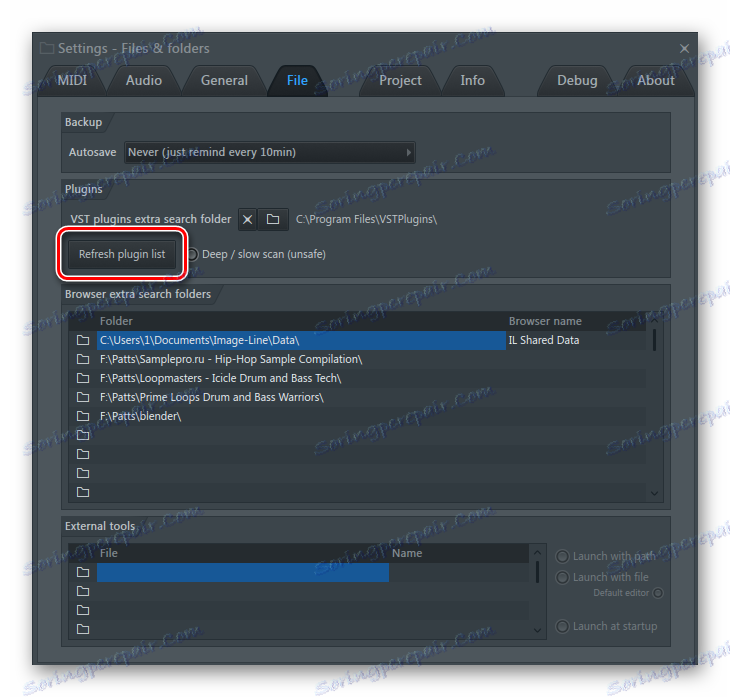
تم تحديث القائمة ، ويمكنك العثور فيها على البرنامج الذي تم تثبيته للتو. للقيام بذلك ، في القائمة اليمنى ، انقر فوق علامة fork للانتقال إلى قسم "قاعدة بيانات المكونات الإضافية" . قم بتوسيع القائمة المثبتة للعثور على المكون الإضافي الخاص بك. يمكنك البحث عنه بالاسم أو بلون النقش. في الغالب ، بعد الفحص ، يتم تمييز VSTs الجديدة المكتشفة حديثًا باللون الأصفر.
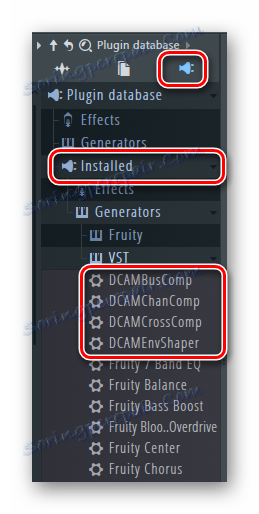
عندما تكون مقتنعاً بأن التثبيت قد تم بشكل صحيح ، فإنك تحتاج إلى جلب البرنامج الإضافي إلى قائمة خاصة للوصول إليه بسرعة. للقيام بذلك ، اتبع الخطوات البسيطة:
- انقر بزر الماوس الأيمن على VST المطلوب ، ثم حدد "فتح في قناة جديدة" .
- الآن في القائمة على اليسار ، ما عليك سوى الانتقال إلى "قاعدة بيانات المكونات الإضافية" - "المولدات" ، حيث سترى الأقسام التي يتم توزيع المكونات الإضافية عليها.
- حدد القسم المطلوب حيث تريد إضافة برنامجك وتوسيعه بحيث يصبح نشطًا. بعد ذلك ، في نافذة البرنامج المساعد ، انقر على السهم الموجود على اليسار وحدد "إضافة إلى plugin database (إشارة في المفضلة)" .
- الآن سترى نافذة تحذير. تأكد من وضع VST بالضبط في هذا القسم ، وتأكيد الإجراءات الخاصة بك.
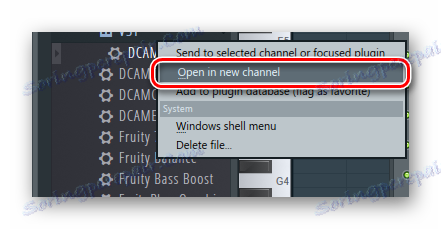
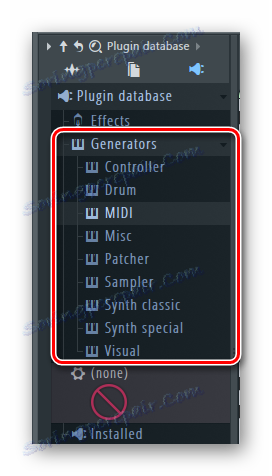
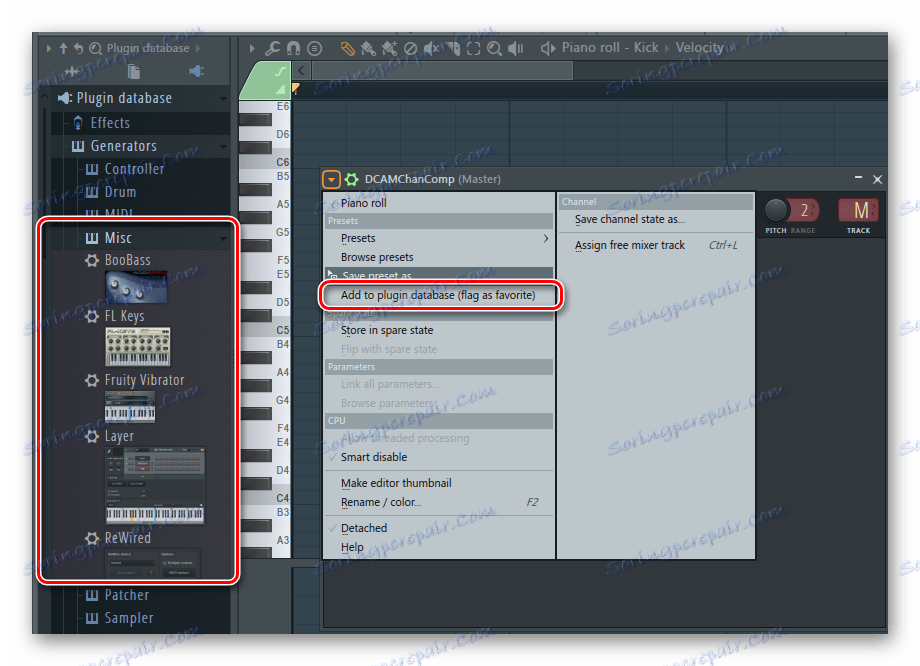
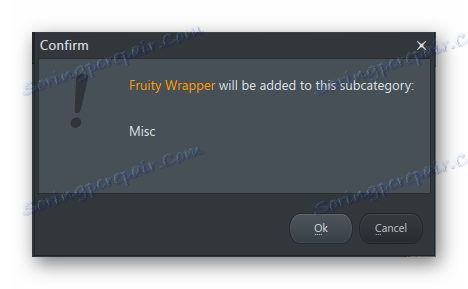
الآن عند إضافة مكونات إضافية جديدة في القائمة ، يمكنك رؤية الملحق الذي وضعته هناك للتو. سيؤدي ذلك إلى تبسيط عملية الإضافة بشكل كبير وتسريعها.
هذا يكمل عملية التثبيت والإضافة. يمكنك استخدام البرنامج الذي تم تنزيله حديثًا لأغراضك الخاصة. انتبه بشكل خاص إلى تصنيف المكونات الإضافية ، لأنه يحدث أنها تصبح أكثر وأكثر ، وهذا التوزيع عبر الأقسام يساعد على عدم الخلط في العمل.